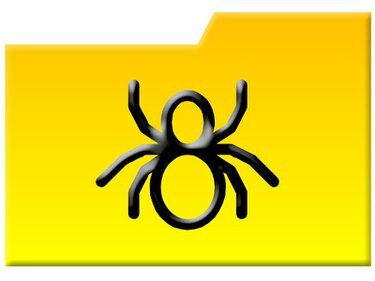
Удалите с компьютера всплывающие вирусы.
Постоянные всплывающие окна на вашем компьютере обычно указывают на заражение вирусом троянского коня. Когда троянец заражает ваш компьютер, он устанавливает шпионские программы, которые могут оказать разрушительное влияние на настройки конфиденциальности и безопасности вашего компьютера. Некоторые из этих инфекций также могут повлиять на вашу программу безопасности, делая ваш компьютер еще более уязвимым для дополнительных вирусных атак. Тем не менее, вирусы можно легко удалить с помощью программы безопасности.
Удалить файлы cookie
Шаг 1
Удалите файлы cookie отслеживания в Internet Explorer. Откройте браузер. Щелкните «Инструменты». Щелкните «Internet Explorer» и выберите «Удалить» в разделе «История просмотров». Закройте браузер после завершения процесса удаления.
Видео дня
Шаг 2
Удалите файлы cookie отслеживания в Mozilla Firefox. Откройте браузер. Щелкните «Инструменты» и выберите «Параметры». На вкладке «Конфиденциальность» нажмите «Очистить», чтобы удалить файлы cookie из браузера. Закройте браузер.
Шаг 3
Удалите файлы cookie из браузера Safari. Откройте Safari. Щелкните меню «Safari» и выберите «Настройки». В меню «Безопасность» нажмите «Закладки». Щелкните «Показать файлы cookie». Вам будет предоставлено возможность щелкнуть правой кнопкой мыши отдельные файлы cookie, которые, по вашему мнению, заражены вирусом, или удалить все файлы cookie, нажав «Удалить все». Закройте браузер.
Сканирование на вирусы
Шаг 1
Загрузите и установите антивирусную программу, если она у вас еще не готова. Антивирусная программа отфильтрует ваши системные файлы и удалит все вирусные инфекции. Файл cookie, зараженный вирусом троянского коня, будет действовать как черный ход, позволяя вирусам-шпионам проникать в систему. установить в вашей системе, впоследствии собирать конфиденциальную информацию и передавать ее третьим лицам вечеринка. Обеспечьте свою конфиденциальность, установив антивирусную программу. Top Ten Reviews содержит исчерпывающий список известных антивирусных программ (см. Ресурсы).
Шаг 2
Запустите компьютер в безопасном режиме. Безопасный режим - это диагностический инструмент, который позволяет загружать компьютер с минимальными задачами, выполняемыми в фоновом режиме. Выполнение проверки на вирусы в безопасном режиме гарантирует, что никакие вирусы не помешают вашей антивирусной программе. Нажмите «Пуск» в нижнем левом углу экрана компьютера. Выберите «Выключить компьютер». Щелкните «Перезагрузка». Когда компьютер начнет загружаться, нажмите кнопку «F8». Откроется меню. Выберите «Безопасный режим», чтобы запустить диагностический инструмент.
Шаг 3
Запустите антивирусное программное обеспечение и начните полное сканирование системы. В зависимости от количества файлов на жестком диске сканирование займет несколько минут или часов. Разрешите программе выполнить полное сканирование системы. Программа составит список зараженных файлов, папок и каталогов. Разрешите программе удалить эти инфекции. Перезагрузите компьютер и загрузите компьютер в обычном режиме.
Кончик
Регулярно обновляйте антивирусную программу. Посетите веб-сайт производителя для получения важных обновлений программного обеспечения.



